പ്രവര്ത്തനവേഗത്തിന്റെയും സംഭരണശേഷിയുടെയും കാര്യത്തില് മറ്റ് സ്റ്റോറേജ് ഉപകരണങ്ങളേക്കാള് ഏറെ മുന്നിലാണ് ഹാര്ഡ് ഡിസ്ക്. ഏതൊരു പേഴ്സണല് കംപ്യൂട്ടറിന്റെയും മുഖ്യസംഭരണോപാധി. ഇതോടൊപ്പം പേരിലെ 'ഹാര്ഡ്' കൂടിയാവുമ്പോള് ഹാര്ഡ് ഡിസ്കിലെ ഡേറ്റ സ്ഥിരവും സുരക്ഷിതവുമാണെന്ന ധാരണ നമ്മുടെ മനസ്സിലുണ്ടാകുന്നു. സി.ഡി.യും പെന്ഡ്രൈവുമെല്ലാം പതുക്കെ നശിക്കുമെന്നറിയാവുന്ന ഒരു ശരാശരി കംപ്യുട്ടര് ഉപയോക്താവ് പക്ഷേ ഹാര്ഡ് ഡിസ്കിന്റെ ആയുസ്സിനെപ്പറ്റി ആശങ്കപ്പെട്ടിരിക്കാന് ഇടയില്ല.
എന്നാല് കണക്കുകള് അവതരിപ്പിക്കുന്ന ചിത്രം നേര്വിപരീതമാണ്. പല ബാക്കപ്പ്/ക്ലൗഡ് സേവനങ്ങളും പുറത്തുവിട്ട കണക്കുപ്രകാരം മൂന്നുനാലു വര്ഷം കൊണ്ടു തന്നെ മിക്ക ഹാര്ഡ് ഡിസ്ക്കുകള്ക്കും തകരാറ് സംഭവിക്കുന്നു. അവിശ്വസനീയമായ ഈ കണക്ക് സത്യമാണെങ്കില് ഏറ്റവും അല്പായുസ്സുള്ള സംഭണോപാധിയാണ് ഹാര്ഡ് ഡിസ്ക് എന്ന് സമ്മതിക്കേണ്ടിവരും.
ഇതു കേള്ക്കുമ്പോള് അഞ്ചിലേറെ വര്ഷം പഴക്കമുള്ള ഒരു ഹാര്ഡ് ഡിസ്ക് ചൂണ്ടിക്കാണിക്കാന് നിങ്ങള്ക്കായേക്കാം. എന്നാല് ഒന്ന് സത്യമാണ് -- മൂന്നോ നാലോ കൊല്ലത്തിനപ്പുറം ഹാര്ഡ് ഡിസ്കിന് കുഴപ്പം വരാനുള്ള സാദ്ധ്യത ഏറെയാണ്.
ഹാര്ഡ് ഡിസ്കിന്റെ മരണം പലപ്പോഴും മുന്കൂട്ടി പ്രവചിക്കാനാകും എന്നതാണ് ആശ്വാസകരമായ വസ്തുത. ഇതിന് നമ്മെ സഹായിക്കുന്നത് 'സ്മാര്ട്ട്' (S.M.A.R.T) എന്ന സങ്കേതമാണ്. ഹാര്ഡ് ഡിസ്കിന്റെ ആരോഗ്യത്തെക്കുറിച്ച് ഒരല്പം മനസ്സിലാക്കിയ ശേഷം സ്മാര്ട്ട് പരിശോധന നടത്തേണ്ടതെങ്ങനെ എന്ന് നോക്കാം.
ഹാര്ഡ് ഡിസ്കുകള് എങ്ങനെ കേടാകുന്നു?
ഹാര്ഡ് ഡിസ്കിന്റെ പ്രവര്ത്തനെത്തെക്കുറിച്ച് അറിയാവുന്ന ഒരാള് ഈ ചോദ്യം തിരിച്ചായിരിക്കും ചോദിക്കുക: ഹാര്ഡ് ഡിസ്കുകള് എങ്ങനെ കേടാകാതിരിക്കുന്നു എന്ന്. അത്രമാത്രം പ്രക്ഷുബ്ധമാണ് അതിന്റെയുള്ളം. മിനിറ്റില് 5400 മുതല് 7200 വരെ കറക്കമാണ് (5400 RPM - 7200 RPM) വിപണിയിലെ മിക്ക ഹാര്ഡ് ഡിസ്കുകള്ക്കുമുള്ളത്. ഇങ്ങനെ അതിവേഗത്തില് കറങ്ങുന്ന പ്ലാറ്ററുകളും (ഡിസ്കുകള്) അവയ്ക്കുമുകളില് തെന്നിനീങ്ങുന്ന ഹെഡ്ഡുകളും ചേര്ന്നാണ് കംപ്യൂട്ടറിലെ ഡേറ്റയുടെ സ്ഥിരസംഭരണം സാദ്ധ്യമാക്കുന്നത്. പ്ലാറ്ററുകളില് ഡേറ്റ രേഖപ്പെടുത്തിയിരിക്കുന്നതാകട്ടെ അതിസൂക്ഷ്മമായ കാന്തികരേഖപ്പെടുത്തലുകള് (Magnetic Grains) വഴിയും. ഈയൊരു സംവിധാനം ഒരു മാസം നിലനില്ക്കുന്നതുതന്നെ ഒരു സാധാരണക്കാരന്റെ മനസ്സിനെ അത്ഭുതപ്പെടുത്തും.
ഇത് അശാസ്ത്രീയമായ ഒരു നിരീക്ഷണം. ഹാര്ഡ് ഡിസ്കിന്റെ ആരോഗ്യത്തെ ബാധിക്കുന്ന പ്രധാനഘടകങ്ങള് ഒരല്പം കൃത്യമായി പട്ടികപ്പെടുത്താം.
- ചൂട്: ഉയര്ന്ന താപനില മിക്ക ഇലക്ട്രോണിക് ഘടകങ്ങള്ക്കും ഭീഷണിയാണ്. കംപ്യൂട്ടറിനുള്ളിലിരിക്കുന്ന ഹാര്ഡ് ഡിസ്കാകട്ടെ മിക്കപ്പോഴും ചുടു കൂടിയ അന്തരീക്ഷത്തിലുമായിരിക്കും. കംപ്യൂട്ടറിനുള്ളിലെ ഫാനുകള് കൃത്യമായി പ്രവര്ത്തിക്കാതിരിക്കുക, കംപ്യൂട്ടറിനുചുറ്റും വേണ്ടത്ര വായുസഞ്ചാരമില്ലാതിരിക്കുക എന്നിവയെല്ലാം ഇതിന് ആക്കം കൂട്ടും.
- തേയ്മാനവും മറ്റും: അനക്കമുള്ള ഉപകരണങ്ങള്ക്ക് കാലപ്പഴക്കത്തില് തേയ്മാനം (Mechanical Wear) സംഭവിക്കുക സ്വാഭാവികം. ഹാര്ഡ് ഡിസ്ക് എത്രമാത്രം ചലനാത്മകമാണെന്ന് നാം പറഞ്ഞുകഴിഞ്ഞു, ഇതിലെ ബെയറിങ്ങുകളും മോട്ടോറുമെല്ലാം എപ്പോള് വേണമെങ്കിലും പരാജയപ്പെടാം.
- വൈദ്യുതസ്തംഭനം: പ്രവര്ത്തനത്തിനിടെ പെട്ടെന്നുണ്ടാകുന്ന വൈദ്യുതവ്യതിയാനവും സ്തംഭനവുമെല്ലാം (Power Surge and Failure) ഹാര്ഡ് ഡിസ്കിനെ ബാധിക്കാം.
- കുലുക്കം: പ്രവര്ത്തിച്ചുകൊണ്ടിരിക്കെ കാര്യമായ കുലുക്കം അനുഭവപ്പെടുന്നത് ഡ്രൈവിനുള്ളിലെ യന്ത്രഭാഗങ്ങളെ ബാധിക്കാം. ഇനി പ്രവര്ത്തിക്കാതിരിക്കുമ്പോഴായാലും ഒരു വീഴ്ച താങ്ങാന് ഡ്രൈവിന് കഴിഞ്ഞെന്നുവരില്ല. ഹെഡ് ക്രാഷ് പോലുള്ള അവസ്ഥയ്ക്ക് കാരണം പലപ്പോഴും കുലുക്കവും വീഴ്ചയുമാണ്.
ലക്ഷണങ്ങള്
ഹാര്ഡ് ഡിസ്ക് ഉപയോഗശൂന്യമായിത്തുടങ്ങി എന്നറിയിക്കുന്ന ചില ലക്ഷണങ്ങള് ഇതാ. ഇതിലേതെങ്കിലുമൊന്ന് നിങ്ങളുടെ ഡിസ്കിനുണ്ടെന്ന് സംശയം തോന്നിയാല്പ്പോലും ആവശ്യമായ നടപടികളെടുക്കുക.
- ഫയല് പ്രക്രിയകള് (റീഡ് & റൈറ്റ്) തീരെ പതുക്കെയാവുക
- ഫയലുകള് കാണാതാവുക, ഉള്ളടക്കത്തില് മാറ്റം വരിക
- അസ്വാഭാവികമായ ശബ്ദങ്ങള്
- ഹാര്ഡ് ഡിസ്ക് നോട്ട് ഡിറ്റക്റ്റഡ് പോലുള്ള സന്ദേശങ്ങള് വരികയോ സ്റ്റാര്ട്ടപ്പ് പരാജയപ്പെടുകയോ ചെയ്യുക
പതുക്കെയാവുന്നതും ഫയലുകള് കാണാതാകുന്നതുമെല്ലാം സോഫ്റ്റ്വെയറിന്റെ കുഴപ്പമോ മാല്വെയറിന്റെ കളിയോ ആകാം. പുതിയൊരു ഓപ്പറേറ്റിങ് സിസ്റ്റത്തിലോ ലൈവ് സി.ഡി.യിലോ പ്രവേശിച്ച ശേഷം ഡിസ്കില് റീഡ്/റൈറ്റ് നടത്തിയാലേ ഇത് വ്യക്തമായി പറയാനാകൂ. സാറ്റാ ഓവര്ക്ലോക്കിങ് പോലെ ഡിസ്കിന്റേതല്ലാത്ത മറ്റു കാരണങ്ങള് ഇനിയുമുണ്ട്. അതിലേക്കൊന്നും തത്കാലം കടക്കുന്നില്ല.
അവസാനം പറഞ്ഞതിന്റെ കാരണം കേബിള് ഇളകിയതോ ഫോര്മാറ്റിങ് പിഴവോ ആകാനുള്ള സാദ്ധ്യതയും തള്ളിക്കളയരുത്.
സ്മാര്ട്ട് പരിശോധന
ഡ്രൈവിന്റെ ആരോഗ്യനില വിലയിരുത്താന് ഹാര്ഡ് ഡിസ്ക് ഡ്രൈവുകളിലും സോളിഡ് സ്റ്റേറ്റ് ഡ്രൈവുകളിലും ഉള്പ്പെടുത്തിയിട്ടുള്ള നിരീക്ഷണസംവിധാനമാണ് (Monitoring System) സ്മാര്ട്ട് (S.M.A.R.T. - Self-Monitoring, Analysis and Reporting Technology). ഡ്രൈവിന്റെ പരാജയം മുന്കൂട്ടി പ്രവചിക്കാന് സ്മാര്ട്ട് നിരീക്ഷണഫലങ്ങള് ഒരുപരിധിവരെ സഹായിക്കും.
എററുകള്, ഇടവേളകള്, ഡേറ്റാ കൈമാറ്റനിരക്ക്, താപനില തുടങ്ങി ഒരുപാട് ഘടകങ്ങള് ചേര്ന്നതാണ് സ്മാര്ട്ട് നീരീക്ഷണഫലം. ഇതെല്ലാം കണക്കിലെടുത്താണ് ഡിസ്കിന്റെ ഭാവി പ്രവചിക്കുന്നത്.
ഗ്നു/ലിനക്സ് ഉപയോഗിക്കുന്നവര്ക്ക് ഗ്നോം ഡിസ്ക്സ് (GNOME Disks) എന്ന ടൂളുപയോഗിച്ച് സ്മാര്ട്ട് പരിശോധന എളുപ്പം നടത്താം. പ്രധാനമെനുവില് സിസ്റ്റം വിഭാഗത്തില് തിരഞ്ഞാല് ഇത് കിട്ടും. Disk Utility എന്ന പേരായിരിക്കും ചിലപ്പോള് ഉണ്ടാകുക. GSmartControl പോലെ വേറെയും പ്രോഗ്രാമുകള് ഇന്സ്റ്റാള് ചെയ്തുപയോഗിക്കാം.
ഡിസ്ക് യൂട്ടിലിറ്റി തുറന്നാല് ഇടതുവശത്ത് ഡ്രൈവുകളുടെ പട്ടിക കാണും. അതില്നിന്ന് ഹാര്ഡ് ഡിസ്ക് തിരഞ്ഞെടുക്കുക. ഇപ്പോള് വലതുവശത്ത് സ്മാര്ട്ട് പരിശോധനയ്ക്കുള്ള ബട്ടണ് കാണാം. പുതിയ പതിപ്പുകളില് പല്ച്ചക്രത്തിന്റെ അടയാളമുള്ള ബട്ടണില് ക്ലിക്കുചെയ്തുവേണം സ്മാര്ട്ട് തിരഞ്ഞെടുക്കാന്. അതോടെ സ്ക്രീനില് സ്മാര്ട്ട് വിശകലനം ലഭ്യമാവും. Start Self-test കൊടുത്താല് വിശദമായ പുനഃപരിശോധനകള് നടത്താം. ഡിസ്കിന് പറയത്തക്ക കുഴപ്പമൊന്നും കണ്ടില്ലെങ്കില് സ്റ്റാറ്റസ്/ഓവറോള് അസസ്മെന്റ് എന്നതിനു നേരെ Disk is OK എന്നായിരിക്കും ഉണ്ടാവുക.
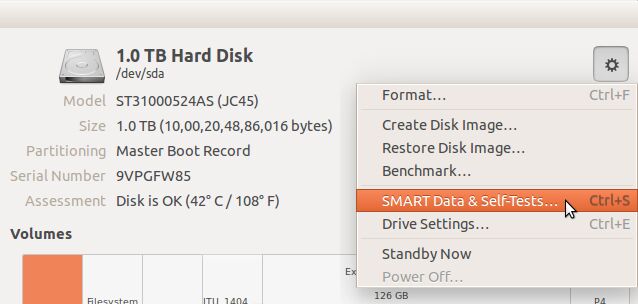
വിന്ഡോസ് ഉപയോക്താക്കള്ക്ക് wmic diskdrive get status എന്ന കമാന്ഡ് ഉപയോഗിക്കുകയോ തേഡ്-പാര്ട്ടി സ്മാര്ട്ട് പരിശോധനാ ടൂളുകള് ഡൗണ്ലോഡ് ചെയ്യുകയോ ചെയ്യാം.
കുറിപ്പ്: പതിവായി സ്മാര്ട്ട് പരിശോധന നടത്തുന്നത് ഡിസ്കിന് ദോഷം വരുത്താം.
കമാന്ഡ് നല്കിയും സ്മാര്ട്ട് പരിശോധന
കമാന്ഡ് ലൈന് വഴിയും സ്മാര്ട്ട് പരിശോധന നടത്താം. ഗ്നു/ലിനക്സില് smartctl എന്ന കമാന്ഡാണ് ഇതിനുപയോഗിക്കേണ്ടത്. ടെര്മിനല് തുറന്ന് ഈ കമാന്ഡ് ടൈപ്പ് ചെയ്ത് എന്റര് അമര്ത്തി നോക്കുക. ഇന്സ്റ്റാള് ചെയ്തിട്ടില്ലെന്ന് കണ്ടാല് smartmontools എന്ന പാക്കേജ് ഇന്സ്റ്റാള് ചെയ്യണം. ഇതിന് ഉബുണ്ടുവിലും ഡെബീയനിലുമെല്ലാം താഴെ കാണുന്ന കമാന്ഡ് നല്കിയാല് മതി. (ഇന്റര്നെറ്റ് കണക്ഷന് വേണം):
sudo apt-get install smartmontools
(പാസ്വേഡ് ചോദിച്ചാല് നല്കുക. ടൈപ്പ് ചെയുമ്പോള് സ്ക്രീനില് ഒന്നും കാണില്ല. അത് കാര്യമാക്കേണ്ട.)
ഇനി താഴെ കാണുന്ന കമാന്ഡുകളുപയോഗിച്ച് സ്മാര്ട്ട് റിപ്പോര്ട്ട് ലഭ്യമാക്കാം.
ഡിസ്കിന്റെ ആരോഗ്യനില ഒറ്റ വരിയില് കിട്ടാന്:
sudo smartctl -H /dev/sda
മുഴുവന് റിപ്പോര്ട്ട് കിട്ടാന്:
sudo smartctl -a /dev/sda
/dev/sda എന്നതുകൊണ്ടുദ്ദേശിച്ചത് ആദ്യത്തെ സാറ്റാ/യു.എസ്.ബി. ഹാര്ഡ് ഡിസ്കാണ്. പിന്നീട് കണക്റ്റ് ചെയ്യുന്ന ഹാര്ഡ് ഡിസ്കുകള്ക്കും പെന്ഡ്രൈവുകള്ക്കുമെല്ലാം /dev/sdb, /dev/sdc എന്ന ക്രമത്തില് പേരുകള് ലഭിക്കും. ഇവ കണ്ടെത്താന് ഡിസ്ക് യൂട്ടിലിറ്റി ഉപയോഗിക്കാം.
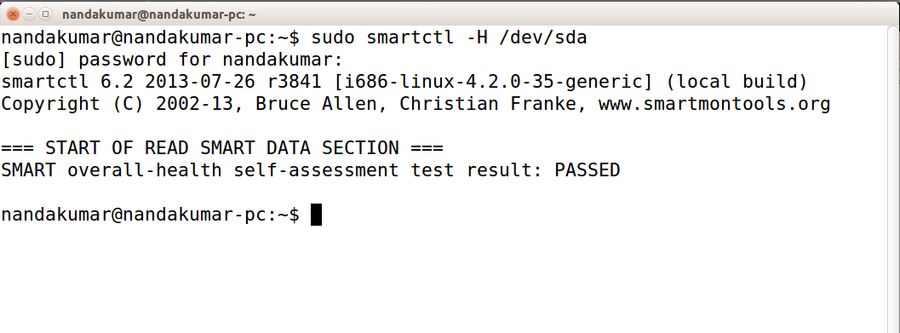
വിന്ഡോസില് മുമ്പ് പറഞ്ഞപോലെ wmic diskdrive get status എന്ന കമാന്ഡാണ് ഉപയോഗിക്കേണ്ടത്.
ഹാര്ഡ് ഡിസ്ക് സംരക്ഷണവും ബാക്കപ്പും
താപനിലയും വൈദ്യുതിയും ക്രമീകരിക്കുക, വായുസഞ്ചാരമൊരുക്കുക, കാര്യക്ഷമമായ സോഫ്റ്റ്വെയര് ഉപയോഗിക്കുക എന്നിവയെല്ലാമാണ് ഹാര്ഡ് ഡിസ്കിന്റെ ദീര്ഘായുസ്സിന് ചെയ്യാവുന്ന അടിസ്ഥാനകാര്യങ്ങള്. വല്ലപ്പോഴുമൊക്കെ സ്മാര്ട്ട് വിശകലനവും നടത്താം. എന്നാല് ഇതിനൊന്നും ഡേറ്റ സംരക്ഷിക്കുന്ന കാര്യത്തില് നൂറുശതമാനം ഉറപ്പുതരാനാകില്ല. അതിന് എന്നും ഒരേയൊരു പോംവഴിയേയുള്ളൂ -- ബാക്കപ്പ്.
പ്രധാനപ്പെട്ട ഡേറ്റ പലയിടങ്ങളിലായി പകര്പ്പെടുത്ത് സൂക്ഷിക്കുക. സി.ഡി. പോലുള്ള റീഡ്-ഓണ്ലി മാദ്ധ്യമങ്ങള് ഉപയോഗിച്ചാല് അത്രയും നല്ലത്. എങ്കില്പ്പിന്നെ റാന്സംവെയറിനെപ്പോലും ഭയക്കേണ്ട.